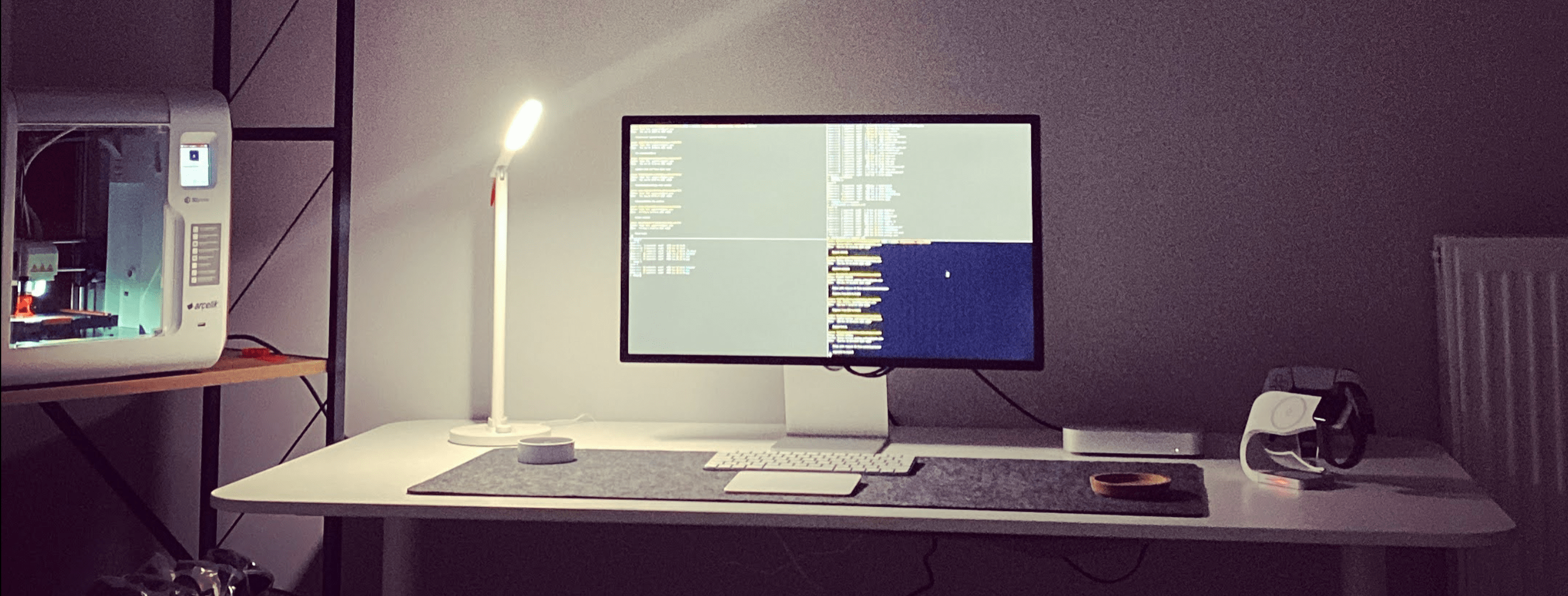
3 Mart 2025 Pazartesi
hetznerssh
Hetzner Storage Box'a SSH ile Giriş Yapma ve SSH Key Ekleme
Hetzner, sunucu sahiplerine 100GB ücretsiz Storage Box hizmeti sunuyor. Bu alanı yedekleme, veritabanı yedekleri saklama veya önemli dosyalarınızı güvenle barındırmak için kullanabilirsiniz. Peki, bu Storage Box’a nasıl SSH ile giriş yapabilir ve SSH Key Authentication ekleyebiliriz? İşte adım adım yapmanız gerekenler.
Storage Box’a SSH ile Giriş Yapma
Öncelikle Storage Box hizmetinizin SSH erişimi aktif mi kontrol etmelisiniz. Bunun için Hetzner'in Robot Paneli’ne giriş yapın:
- robot.hetzner.com adresine giriş yapın.
- Sol menüden Storage Boxes sekmesine tıklayın.
- İlgili Storage Box’ı seçin ve SSH erişiminin açık olup olmadığını kontrol edin.
- Eğer kapalıysa, SSH erişimini etkinleştirin.
Daha sonra Storage Box’a SSH ile giriş yapmak için aşağıdaki komutu kullanabilirsiniz:
ssh -p23 uXXXXX@uXXXXX.your-storagebox.de
Burada uXXXXX, Hetzner tarafından size verilen kullanıcı adıdır. İlk girişte şifre girmeniz gerekecektir. Ancak, her seferinde şifre girmek yerine SSH Key Authentication kullanarak oturum açabilirsiniz.
SSH Key Authentication Kullanımı
SSH Key Authentication kullanabilmek için bir SSH anahtarı oluşturmanız gerekiyor. Eğer daha önce oluşturmadıysanız, aşağıdaki komutla yeni bir SSH key çifti oluşturabilirsiniz:
ssh-keygen
Komutu çalıştırdıktan sonra şu adımları takip edin:
- Anahtarın kaydedileceği konumu seçin. Varsayılan olarak
/root/.ssh/id_rsakullanılır. - Parola belirlemek isteyip istemediğiniz sorulur. Parolasız giriş yapmak için boş bırakabilirsiniz.
- Anahtarınız id_rsa (özel anahtar) ve id_rsa.pub (genel anahtar) olarak kaydedilecektir.
Uyarı: Eğer zaten bir SSH anahtarınız varsa ve aynı dosyayı seçerseniz, üzerine yazılacaktır! Alternatif bir dosya ismi vermek için
-fparametresini kullanabilirsiniz.
SSH Anahtarını Storage Box’a Yükleme
SSH anahtarınızı Storage Box’a eklemek için aşağıdaki komutu kullanabilirsiniz:
cat ~/.ssh/id_rsa.pub | ssh -p23 uXXXXX@uXXXXX.your-storagebox.de install-ssh-key
Burada:
~/.ssh/id_rsa.pub→ Oluşturduğunuz genel SSH anahtarıdır.uXXXXX@uXXXXX.your-storagebox.de→ Hetzner tarafından size verilen kullanıcı adıdır.
Komut çalıştırıldığında, sizden Storage Box’un şifresi istenecektir. Şifreyi girdikten sonra anahtar başarıyla eklenmiş olacak ve artık şifresiz giriş yapabileceksiniz.
ssh -p23 uXXXXX@uXXXXX.your-storagebox.de
Artık Storage Box’a her seferinde şifre girmeden SSH ile erişebilirsiniz.